您想了解如何使用组策略来配置事件日志大小和保留时间吗? 在此教程中,我们将向您展示如何配置 Windows 事件查看器日志的保留时间和大小。
• Windows 2012 R2
• Windows 2016
• Windows 2019
• Windows 10
• Windows 7
设备列表
以下部分介绍用于创建本教程的设备列表。
作为亚马逊同事,我从符合条件的购买中赚取收入。
与 Windows 相关的教程:
在此页上,我们提供对与 Windows 相关的教程列表的快速访问。
教程 GPO - 配置事件日志大小和保留
在域控制器上,打开组策略管理工具。

创建新的组策略。

输入新组策略的名称。

在我们的示例中,新的 GPO 被命名为:MY-GPO。
在组策略管理屏幕上,展开名为"组策略对象"的文件夹。
右键单击新的组策略对象并选择"编辑"选项。

在组策略编辑器屏幕上,展开"计算机配置"文件夹并找到以下项。
Copy to Clipboard
访问名为"事件日志"服务的文件夹。
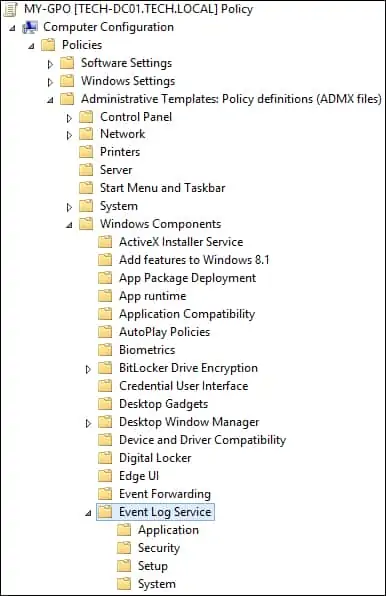
访问以下文件夹之一:应用程序、安全性、系统或设置。
启用所命名的项目:指定最大日志文件大小。
配置 1024 和 4194240 之间的最大日志大小。
这是在1 MB和4 GB之间。
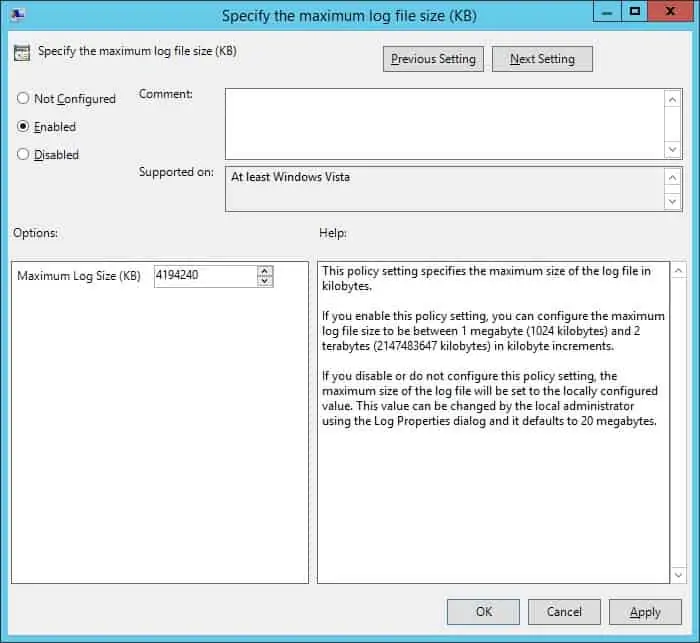
禁用所命名的项目:当日志文件达到其最大大小时,控制事件日志行为。
当日志文件达到最大大小时,新事件将覆盖旧事件。
这是窗口上的默认行为。
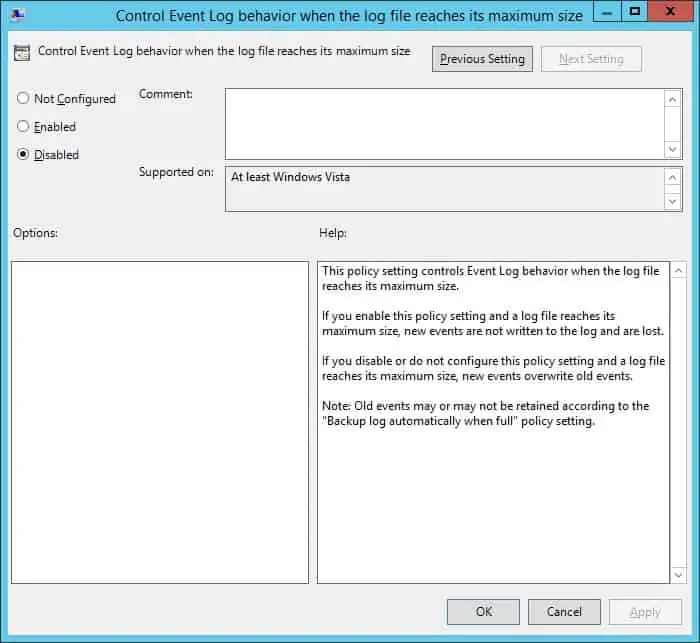
若要保存组策略配置,需要关闭组策略编辑器。
祝贺! 您已完成 GPO 创建。
教程GPO–窗口事件日志
在组策略管理屏幕上,您需要右键单击所需的组织单位,然后选择链接存在 GPO 的选项。

在我们的示例中,我们将将名为 MY-GPO 的组策略链接到域的根目录。

应用 GPO 后,您需要等待 10 或 20 分钟。
在此期间,GPO 将复制到其他域控制器。
在远程计算机上,验证日志大小及其保留配置。
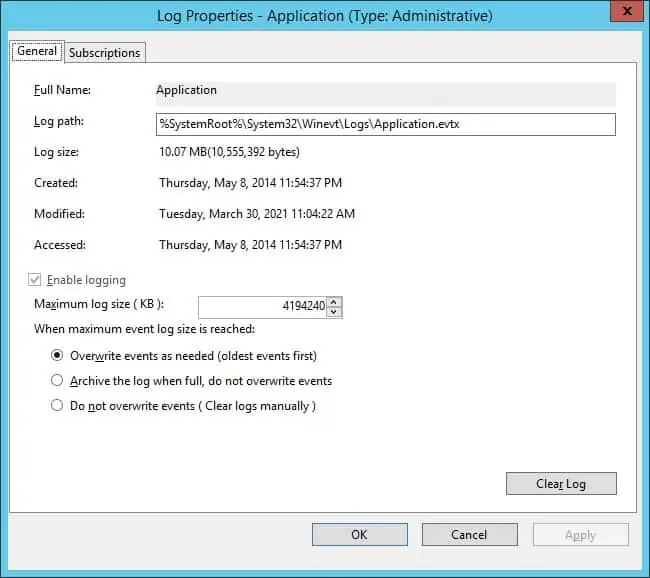
在我们的示例中,我们配置了 Windows 日志文件大小及其保留。
